如何利用视频剪辑高手同时为多个竖屏视频添加随机的横屏背景图,并保存到电脑上呢?下面随小编一起来试试。
预览视频效果
先看一下用视频剪辑高手给竖屏视频添加随机横版背景图片的效果
剪辑后的新视频都保存到同一文件夹上,这样都可看到视频确实都添加了背景图,且有些背景图不一致
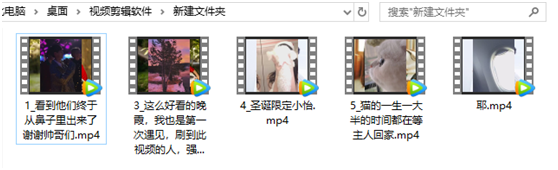
双击一个新视频查看,该竖屏视频添加了横版背景图片

另外打开原视频对比一下,原视频呈竖屏播放,并无背景图片

导入多个视频
运行视频剪辑高手,选择“批量剪辑视频”功能
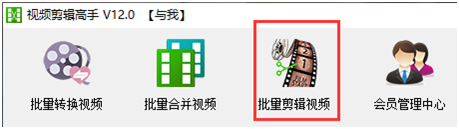
点“添加视频”,弹出对话框,可看到收集好的各个视频

将视频一行一个的导入软件地址栏
在“新视频选项”中勾选“添加视频背景图片”,并点“随机图”这个选项

在所弹出的对话框中,选中事先保存各张图片的一个文件夹,然后单击打开,成功将图片插入
(小编测试中所用的图片均为横版图片,且尺寸都为720*480)

开始剪辑视频
确定选择好所有设置,单击右下角的开始剪辑

等全部剪辑完毕,点“打开文件夹”这个选项就可以看到























 450
450











 被折叠的 条评论
为什么被折叠?
被折叠的 条评论
为什么被折叠?








